Topp 3-metoder för att kopiera en DVD i Windows 7

Som dator analfabet vet du kanske inte hur man använder sig av datorn för att kopiera en DVD i Windows 7. Vad ska vara den mest effektiva metoden att kopiera en DVD i Windows 7? Hur hittar man några metoder för att kopiera DVD gratis? Artikeln ger några vanliga metoder för att få en DVD. Kolla bara mer om lösningarna från artikeln nu.
Del 1: Hur man kopierar en DVD på Windows 7 med det enklaste sättet
Om du är ny i Windows 7, bör du ha något professionellt och lättanvänt program för att kopiera en DVD-skiva. Tipard DVD Cloner är speciellt utformad för att möta användarnas specifika krav på att göra aktuella DVD-säkerhetskopior. Det är en enastående lösning att kopiera en DVD i Windows 7 / 8 / 10, som är kvalificerad att kopiera DVD snabbt och enkelt. Programmet ger flera DVD-kopieringslägen gör att du kan återställa DVD enligt vad du behöver. Efter bara några klick kan du enkelt kopiera favorit-DVD-skivor i Windows 7.
Hämta och installera programmet
Hämta och installera Tipard DVD Cloner på din dator. Efter några sekunder visas huvudskärmen på din Windows 7 enligt följande. Förvånansvärt finns det några snabba användbara råd för dig att arbeta med den här mjukvaran.
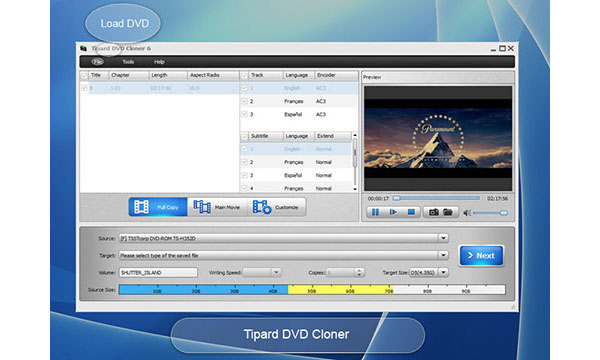
Välj källkod DVD
Välj källan till din DVD som du vill. Du kan göra det genom att klicka på den lilla upp och ner-triangeln längst ner i källkolumnen. Du kan välja antingen "Öppna DVD-mapp" eller "Öppna ISO" som du vill.
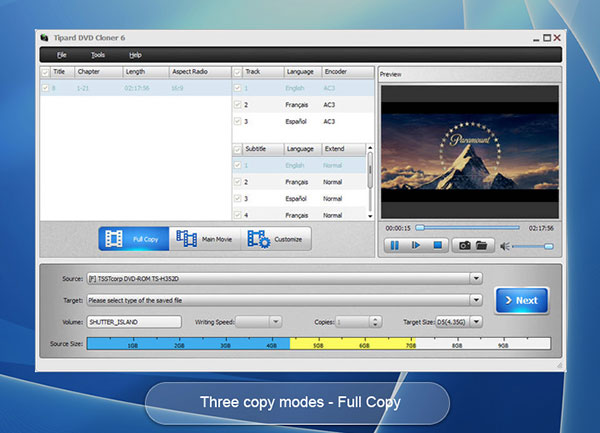
Välj utmatningsformat
Efter valet av DVD-källan, glöm inte att välja vilken typ du vill ha för de sparade filerna. Och klicka sedan på den lilla upp och ner triangeln. Då kan du välja det mål du vill ha. "Spara som DVD-mapp" eller "Spara som ISO" båda är tillgängliga för att du ska välja.
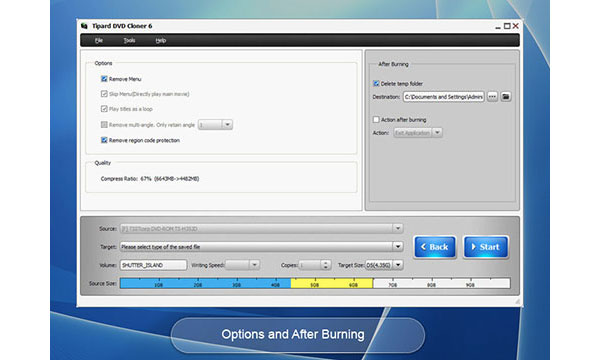
Ignorera extra information
Det kan hända att ett fönster dyker upp som följande bild. Var inte rädd, du kan bara markera den lilla rutan som betyder "Visa inte det här meddelandet igen" och klicka sedan på "Ja" så att den här sidan inte kommer att visas igen för att störa dig.
Kopiera en DVD i Windows 7
När alla steg är gjorda som råd, nu kan du klicka på "Nästa" för att kopiera en DVD i Windows 7. Det kan ta lite tid. vänta bara tålmodigt på hela processen. Efter några minuter kan DVD-kopieringsprogramvaran på Windows 7 säkerhetskopiera foton, videoklipp på DVD i enlighet med detta.
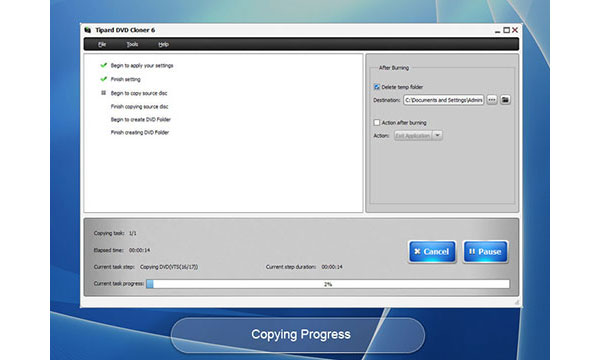
Del 2: Kopiera DVD i Windows 7 med Windows DVD Maker
Windows DVD Maker, en professionell DVD-kopieringsapp för Windows-användare, är tillgänglig och gratis endast i Windows Vista och Windows 7. Det betyder att Windows 7-användare kan använda denna programvara för att kopiera en film DVD i Windows 7 gratis. Låt oss lära oss mer detaljer om processen.
Kör Windows DVD-spelare
Klicka på Start-menyn och skriv in "Windows DVD-maker" eller ändra bara "Blank DVD-alternativ" för att använda Windows DVD Maker när ett "AutoPlay" -fönster dyker upp när du lägger in en tom DVD i din DVD-enhet.
Tips! Om du inte har internetanslutning kan du använda startbar USB-enhet för att uppdatera till den senaste mjukvaran.
Lägg till foton och videoklipp
När huvudskärmen visas klickar du på "Välj foton och videoklipp" -knappen längst ner på sidan. Klicka på "Lägg till", välj allt du vill och klicka sedan på "Lägg till" för att kopiera en film-DVD i Windows 7.
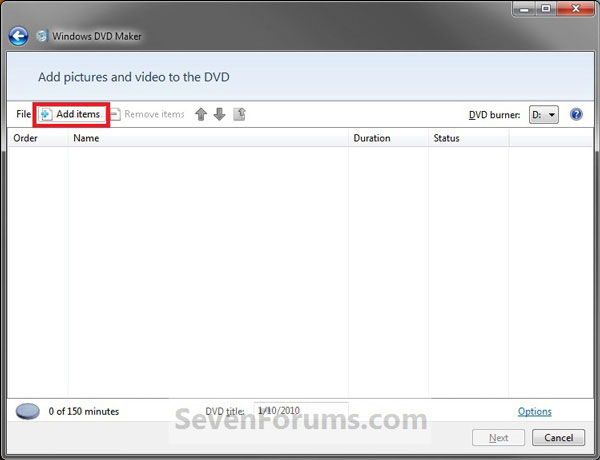
Inställningar för utgång DVD
DVD-video är tillval. Du kan ordna utmatnings DVD-skivan genom att ändra inställningarna för "Välj DVD-uppspelningsinställningar", "DVD-bildförhållande", "Videoformat" och andra parametrar för att justera DVD-skivan innan du klickar på "Nästa" -knappen.
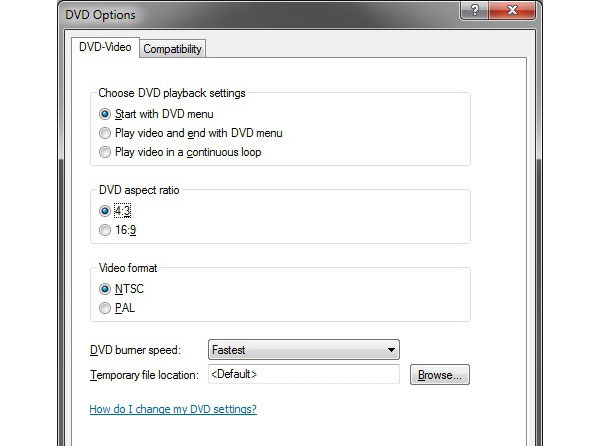
Bränn en DVD i Windows 7
Välj den du vill kopiera och klicka på knappen "Bränn" för att börja bränna videofiler till DVD med Windows DVD-tillverkare. Och sedan kan du kopiera en DVD i Windows 7 gratis med standard Windows DVD Maker.
Del 3: ISO DVD på Windows 7 med Windows Disc Image Burner
Vad ska du göra om du bara behöver en ISO-DVD istället för en DVD-skiva? När DVD-enheten inte är tillgänglig eller DVD-skivan inte är klar kan du först kopiera en ISO-DVD på Windows 7. Bara lära dig mer om processen för att kopiera ISO DVD enligt nedan.
Sätt i en tom DVD och se till att datorn kan känna igen DVD-skivan. Och då kan du komma åt den igenkända drivrutinen på Windows 7.
Högerklicka på DVD på en ISO-fil och välj sedan "Burn Disc Image", vilket leder till "Burn Disc Image" -fönstret. Välj den enhet som innehåller den tomma skivan.
Därefter kan du kopiera en ISO-DVD på Windows 7 genom att klicka på "Burn" -knappen. Välj att verifiera skivan efter bränning.
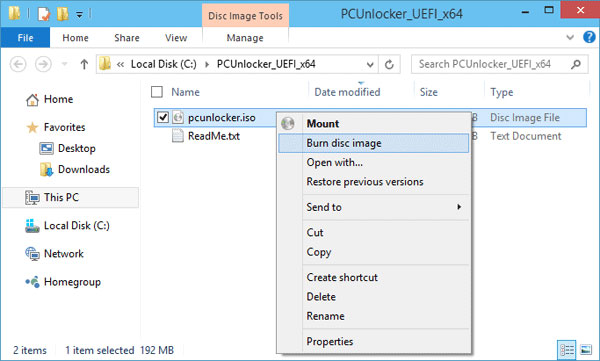
Del 4: FAQ om kopiering av DVD på Windows 7
Hur kopierar jag en DVD till en annan med Windows Media Player?
Sätt först in en DVD-skiva som innehåller videor. Öppna Windows Media Player. Välj fliken Bränn i spelarbiblioteket och välj sedan DVD. Sätt i en tom skiva i din DVD-brännare. Sök efter objekten i ditt spelarbibliotek som du vill bränna till den tomma skivan och dra dem sedan till listrutan för att skapa en bränningslista. När du är klar med listan väljer du Starta bränning. Det är allt.
Har Windows 10 någon DVD-kopieringsprogramvara?
NEJ. Till och med Windows 10 levereras inte med någon DVD-spelare. De tog bort Windows Media Center-programvaran från Windows 10 och framåt. Så om du vill kopiera DVD på Windows 10, behöver du en programvara från tredje part. Vi rekommenderade Tipard DVD Cloner till dig. Den kan göra uppdaterade DVD-säkerhetskopior snabbt och enkelt.
Hur kopierar jag DVD till Mac-dator?
Här är detaljer om att rippa oskyddade DVD-skivor. Öppna Diskverktyget. Leta reda på din DVD och klicka på den. Välj sedan Ny bild som visas i mitten längst upp. Efter detta måste du välja Bildformat. Ställ in kryptering till Ingen. Slutligen klickar du på Spara och DVD: n börjar kopiera till den destination du valt. Om du vill rippa kopieringsskyddade DVD-skivor på Mac, skulle du behöva Tipard DVD Cloner. Den kan kopiera DVD för säkerhetskopiering och stöder ett brett utbud av videoformat.
Slutsats
Artikeln förklarar de ofta använda metoderna 3 för att kopiera och bränna en DVD i Windows 7. När du behöver kopiera en kommersiell DVD i Windows 7 eller behöver någon yrkesmetod, ska Tipard DVD Cloner alltid vara förstahandsvalet. Självklart kan du också få tillgång till standardlösningen av Windows 7, till exempel Windows DVD Maker och Windows Disc Image Burner. Och då kan du skapa DVD-skivan i önskat format i enlighet därmed. Om du har någon annan fråga om hur du kopierar DVD i Windows 7, dela bara mer information om dina kommentarer.







